【Crystaldiskinfo绿色汉化版】Crystaldiskinfo绿色汉化版下载 v9.1.1 单文件版
软件介绍
Crystaldiskinfo绿色汉化版是一款免费的硬盘健康监测工具,可用于监测和报告硬盘的健康状况和性能。它的界面简洁直观,易于使用。一旦打开程序,它会立即显示硬盘的相关信息,如设备型号、序列号、接口类型等。同时,它还会即时更新硬盘的温度,以便用户及时了解硬盘的工作温度是否正常。此外,软件还提供了实时监控硬盘的状态,并通过颜色标记来显示硬盘的健康程度,让用户一目了然。
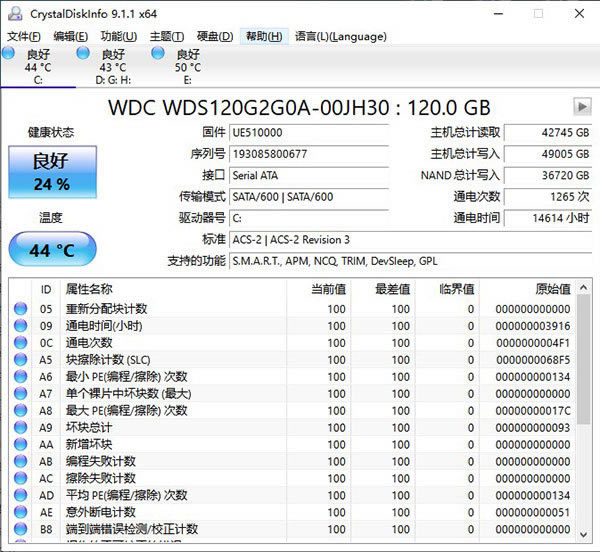
除了硬盘的基本信息,Crystaldiskinfo绿色汉化版还提供了其他有用的功能。它可以检测硬盘的传输速度,让用户了解硬盘的性能水平。此外,它还能监测硬盘的SMART(自我监测、分析和报告技术)数据,以便及早发现硬盘的潜在问题。用户还可以设置警报功能,当硬盘温度或其他参数超出设定的阈值时,软件会发出警报提醒用户。
软件特色
1、拥有多国语言,支持简体中文语言界面。
2、通过硬盘设置可以有效降低硬盘消耗。
3、设置临界值对用户进行额外的提醒和警告。
4、对硬盘数据进行合理的保护和备份,防止数据损坏丢失。
5、显示硬盘信息,当你一直运行它,你可以看到这些信息的变化状况,这些资料将会用折线图显示出来。如果你想要查看这些 统计资料,那么打开“功能” — “图表”,就可以了,但前提是你要运行这个软件一段时间,或者直接开机启动。不然你就只能看见一条直线了。
6、自动显示硬盘的健康状况。虽然很多软件可以显示硬盘信息,但是并不是每个人都可以看懂这些比较专业的术语的,所以这个软件会直接根据统计到的资 料给硬盘的情况进行打分。这样即使硬盘小白。也可以非常了解它的情况,比如笔者运行后它直接显示“警告”,但是我一点也不慌,因为我重要资料都备份了。
功能介绍
1、不但可以像同类软件那样显示硬盘信息,并且如果你一直运行它,你还可以看到这些信息的变化状况,这些资料将会用折线图显示出来。如果你想要查看这些 统计资料,那么打开“功能”——“图表”,就可以了,但前提是你要运行这个软件一段时间,或者直接开机启动。不然你就只能看见一条直线了。
2、可以自动显示硬盘的健康状况。虽然很多软件可以显示硬盘信息,但是并不是每个人都可以看懂这些比较专业的术语的,所以这个软件会直接根据统计到的资料给硬盘的情况进行打分。
这样即使硬盘小白也可以非常了解它的情况,比如笔者运行后它直接显示“警告”,但是我一点也不慌,因为我重要资料都备份了。
3、crystaldiskinfo拥有多国语言,并且免费。当然这其中也包含简体中文。
Crystaldiskinfo绿色版下载说明
1、在本站下载压缩包后解压缩得到以下文件。
2、Crystaldiskinfo绿色版无需安装,双击即可打开软件,大家可以根据自己的需要选择,32/64。
使用方法
1、启动crystaldiskinfo你会看到我们自己硬盘的一些基本规格参数和型号,其中【硬盘健康状态】恐怕是我们最为关心的数据的综合显示了。
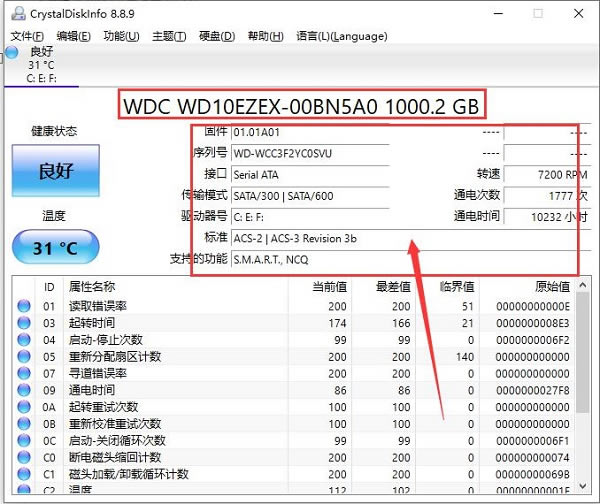
当然,若是良好的话那么你就不必去管他了,若是出现【黄色的警告】或是【红色的损毁】的话,这时你便可以从下栏的视窗列表中查看具体存在哪些错误以便你及时处理避免硬盘里面的资料丢失。
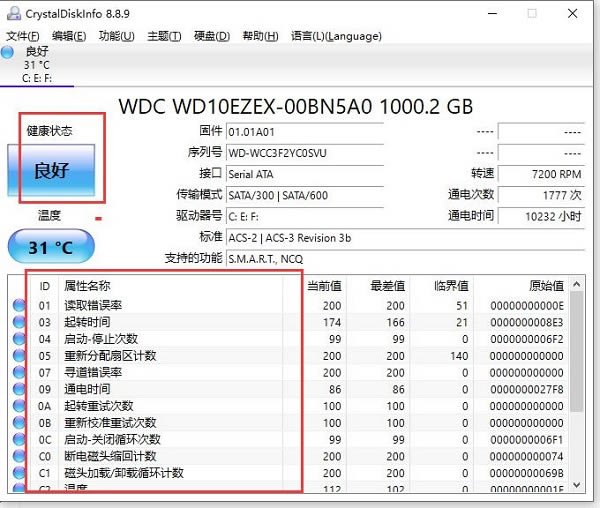
2、点击【功能】——【图表】,在这里crystaldiskinfo以下拉菜单的方式将我们硬盘的各种相关信息以图表状的方式清晰的呈现在我们眼前。
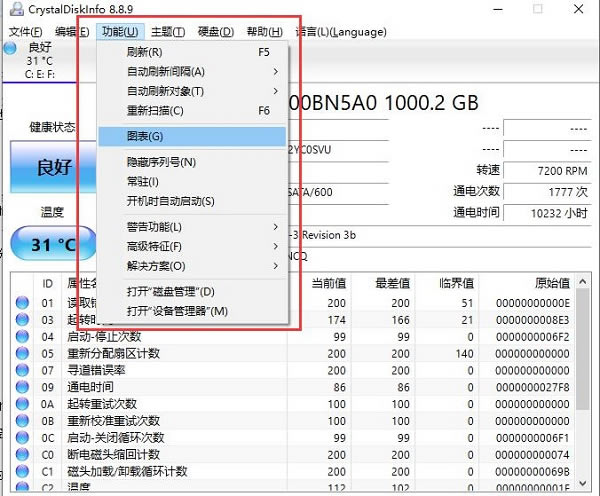
3、在crystaldiskinfo的下方可以看到硬盘的各项数据,并显示出当前值、最差值以及临界值等,可以快速的对比出硬盘的健康状况。
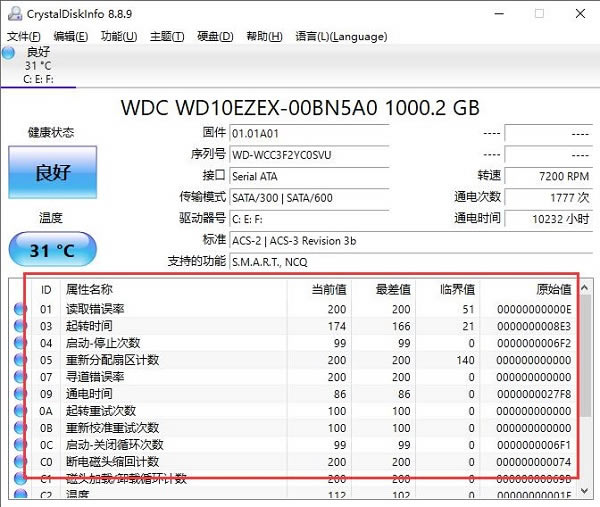
4、点击左侧的健康状态图标可以设置硬盘警告的临界值,当超过这个值软件就会发错警告。当出现警告才能设置警告临界值。良好情况下无法设置。
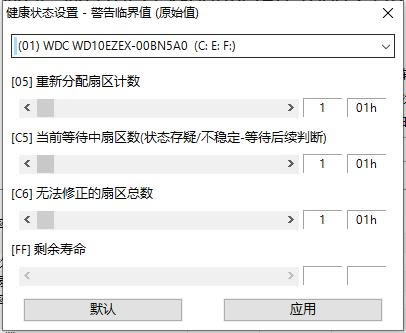
5、同样的软件的高级特征中可以进行很多设置,其中的AAM/APM控制最重要。
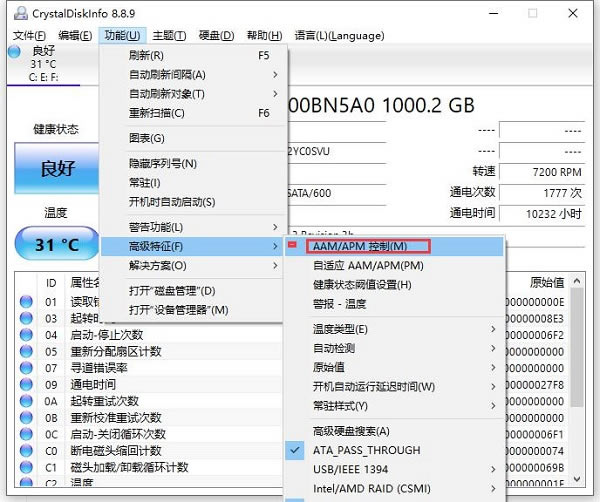
6、使用crystaldiskinfo合理设置自动噪音管理,AAM和高级电源管理APM可以让硬盘既保证性能又减少消耗。
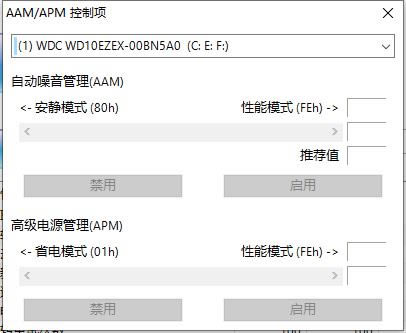
常见问题
CrystalDiskInfo显示我的硬盘状态为“警告”,我应该怎么办?
如果CrystalDiskInfo显示硬盘状态为警告,说明你的硬盘可能存在一些问题。建议你立即备份重要数据,并考虑更换硬盘。警告可能是由于硬盘老化、损坏或出现了潜在的问题所引起的。
CrystalDiskInfo显示我的硬盘温度较高,有必要担心吗?
硬盘温度较高可能会对硬盘的寿命和性能产生负面影响。一般来说,硬盘温度应该在正常操作范围内,通常在30至50摄氏度之间。如果温度超过50摄氏度,建议你采取措施降低硬盘温度,例如改善硬盘通风环境、使用硬盘散热器或风扇等。
无法识别我的硬盘,该怎么办?
如果无法识别你的硬盘,可能是由于硬盘驱动程序不兼容或软件版本不匹配所致。你可以尝试更新到最新版本,或者尝试使用其他硬盘健康监测工具来检测硬盘状态。
报告了一些SMART错误,我需要担心吗?
SMART(自我监测、分析和报告技术)是硬盘内置的一种功能,用于检测硬盘的健康状况。如果CrystalDiskInfo报告了一些SMART错误,说明硬盘可能存在一些问题。你可以查看错误的具体描述和值,以了解问题的严重程度。如果错误值较高或错误描述明确指示硬盘故障,建议你备份数据并更换硬盘。
……
点击下载系统软件 >>本地高速下载
点击下载系统软件 >>百度网盘下载